Come geotaggare foto nell'app Foto di Apple su Mac
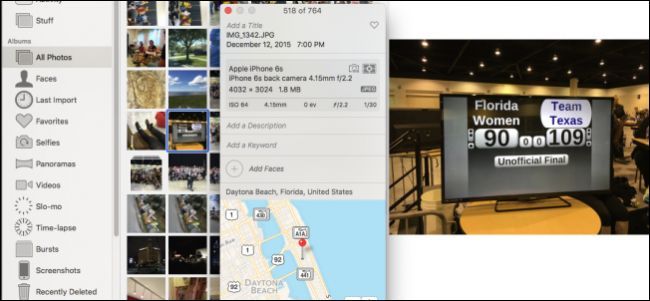
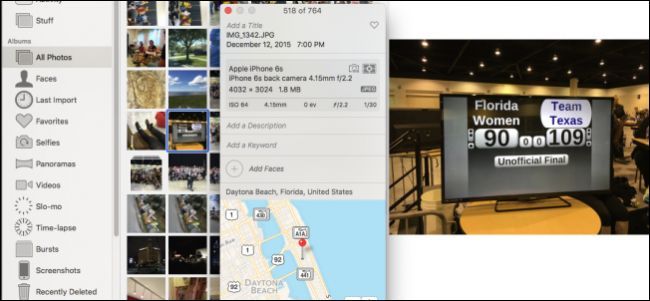
Perché geotaggare le foto? La posizione aiuta a organizzare, cercare e ricostruire viaggi o eventi. Tuttavia, può rivelare informazioni personali, quindi valuta sempre la privacy prima di condividere immagini online.
Panoramica rapida
Quando scatti con uno smartphone (iPhone o Android) la posizione viene in genere aggiunta automaticamente ai metadati EXIF. Una fotocamera “dumb” (senza GPS) non lo fa: con l’app Foto su macOS puoi assegnare il luogo manualmente sia a singole immagini sia a gruppi di immagini.
Passo per passo: aggiungere la posizione a una singola foto
- Apri l’app Foto sul Mac.
- Seleziona la foto che vuoi geotaggare.
- Premi Command+I per aprire il pannello Informazioni (metadata).
- Scorri fino alla sezione Posizione in basso.
- Clicca su “Assegna una posizione”.
- Digita le prime lettere del luogo: apparirà una lista a discesa con suggerimenti.
- Seleziona il risultato più corretto e premi Invio per salvare.
Note: non è necessario inserire l’indirizzo completo; anche il nome della città o del punto di interesse è sufficiente. La precisione dipende dalla voce selezionata.
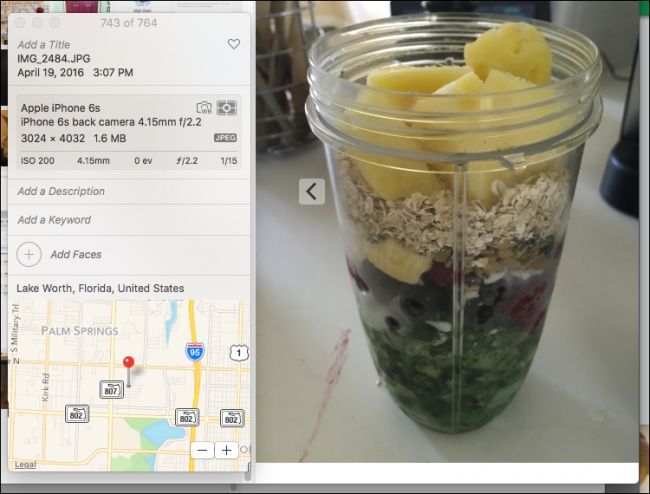
Geotaggare più foto in batch
Se hai molte foto dallo stesso luogo puoi applicare la posizione a tutte in una volta.
- Seleziona le foto: trascina per selezionare (lasso), usa Command per selezioni multiple o Shift per un intervallo.
- Premi Command+I per aprire le informazioni per tutte le immagini selezionate.
- Nella sezione “Assegna una posizione” digita e scegli il luogo.
- Premi Invio: la posizione verrà applicata a tutte le foto selezionate.

Casi in cui questa procedura non funziona
- Foto su iPhone con libreria iCloud non sincronizzata correttamente: le modifiche potrebbero non propagarsi subito.
- File RAW o formati non pienamente supportati potrebbero non salvare tutte le modifiche dei metadata nell’app Foto.
- Foto provenienti da fonti esterne importate con restrizioni di metadata potrebbero non accettare modifiche.
Alternative e strumenti esterni
- GeoTagr (iOS): consente di geotaggare su iPhone se non vuoi passare dal Mac.
- ExifTool (riga di comando): per utenti avanzati, permette operazioni batch su grandi archivi e formati multipli.
- Lightroom Classic: supporta la modifica della posizione e integra mappe per posizionamento più preciso.
Mental model: perché è utile e quando evitarlo
- Use case positivo: organizzare album di viaggio, creare mappe dei luoghi visitati, filtrare foto per località.
- Quando evitarlo: immagini che condividerai pubblicamente se contengono dati sensibili (casa, indirizzo, orario regolare).
Privacy e note GDPR per l’Italia
Geotagging aggiunge dati personali (posizione). Prima di condividere immagini di altre persone o in luoghi privati, chiedi consenso. Se distribuisci immagini pubblicamente e vuoi rimuovere dati di posizione, usa l’opzione per rimuovere informazioni prima di esportare o condividere.
Important: rimuovere la posizione non cancella eventuali informazioni visibili nell’immagine (es. targhe, interni riconoscibili).
Controllo qualità e criteri di accettazione
Criteri di accettazione per una foto geotaggata correttamente:
- La posizione desiderata appare nella sezione Posizione del pannello Informazioni.
- La posizione è coerente con il contesto della foto (stessa città/area).
- Per batch: tutte le immagini selezionate mostrano lo stesso campo Posizione aggiornato.
Troubleshooting rapido
- Le modifiche non si salvano: verifica che la libreria Foto non sia in sola lettura e che tu abbia spazio su iCloud se sincronizzi.
- Posizione sbagliata: rimuovi la posizione e ripeti la ricerca scegliendo un punto di interesse diverso.
- Foto non aggiornate su altri dispositivi: attendi la sincronizzazione iCloud o forza la sincronizzazione dal pannello iCloud.
Role-based checklist (Fotografo / Archivista / Utente occasionale)
Fotografo professionista:
- Verifica i formati RAW e se l’app Foto mantiene i metadata.
- Usa ExifTool per automazioni su grandi archivi.
- Mantieni un registro di geotag per lavori sensibili.
Archivista digitale:
- Standardizza la nomenclatura dei luoghi.
- Applica geotag in batch e verifica con mappe.
- Documenta modifiche ai metadata.
Utente occasionale:
- Usa l’app Foto per tag singoli o piccoli gruppi.
- Controlla la privacy prima di condividere.
Esempio di mini-metodologia per grandi archivi
- Importa tutte le foto nel Mac.
- Crea smart album per data/viaggio per raggruppare immagini simili.
- Geotagga il gruppo principale per luogo comune.
- Affina la posizione per singole foto se necessario.
- Backup della libreria e, se serve, esporta con metadati incorporati.
Flusso decisionale rapido
flowchart TD
A[Hai una fotocamera con GPS?] -->|Sì| B[Verifica EXIF: posizione presente]
A -->|No| C[Vuoi geotaggare su iOS?]
C -->|Sì| D[Usa GeoTagr o sincronizza sul Mac]
C -->|No| E[Usa l'app Foto su Mac per assegnare posizione]
B --> F[Condividere? Controlla privacy]
E --> F
D --> FSuggerimenti pratici
- Seleziona prima le foto per data/periodo: aiuta a ridurre errori nell’assegnazione di luoghi.
- Usa nomi coerenti per i luoghi (es. sempre “Roma, Italia” anziché alternare varianti).
- Per precisione estrema, trova l’indirizzo esatto e aggiungilo, ma ricorda i rischi di privacy.
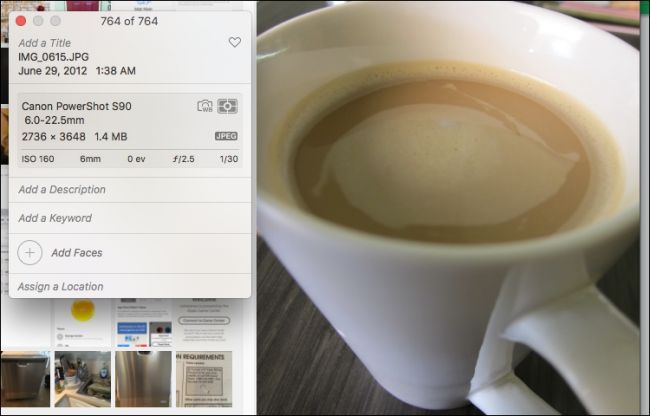
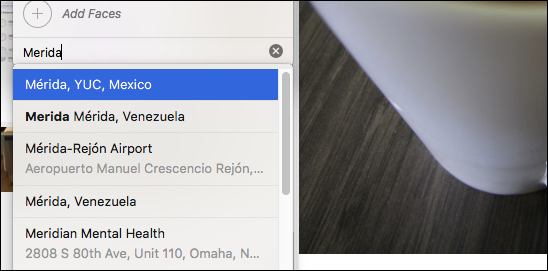
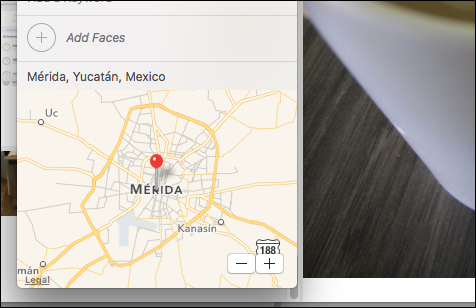
Quando usare strumenti esterni invece dell’app Foto
- Hai migliaia di immagini e vuoi applicare regole automatiche: usa ExifTool o script batch.
- Vuoi usare una mappa per posizionare manualmente i punti con precisione: Lightroom Classic o app dedicate offrono mappe dettagliate.
- Sei su iPhone e non vuoi passare dal Mac: GeoTagr è l’app consigliata per iOS.
Rischi e mitigazioni
Rischi principali:
- Esposizione della posizione privata.
- Errori di assegnazione che rendono incoerente l’archivio.
Mitigazioni:
- Verifica sempre i metadati prima della condivisione.
- Mantieni una copia non geotaggata delle foto sensibili.
Sommario
Geotaggare foto con l’app Foto su Mac è semplice: seleziona la foto o l’insieme di foto, apri Informazioni (Command+I), usa “Assegna una posizione” e scegli il suggerimento migliore. Per grandi archivi o esigenze avanzate usa ExifTool o Lightroom; per iPhone valuta GeoTagr. Ricorda sempre la privacy prima di condividere immagini con dati di posizione.
Important: se condividi pubblicamente, rimuovi o anonimizza la posizione per proteggere persone e luoghi sensibili.



